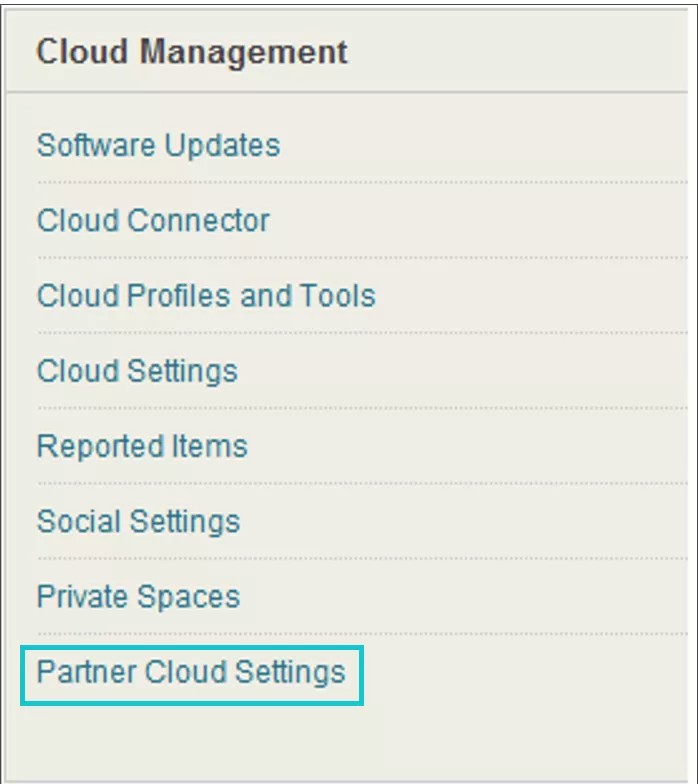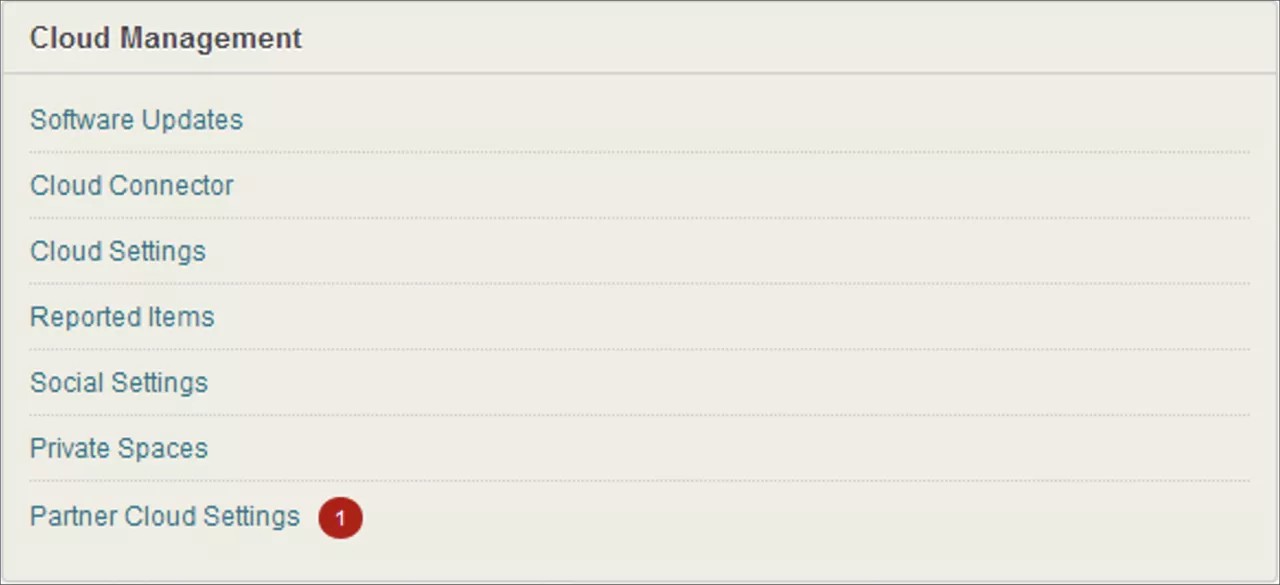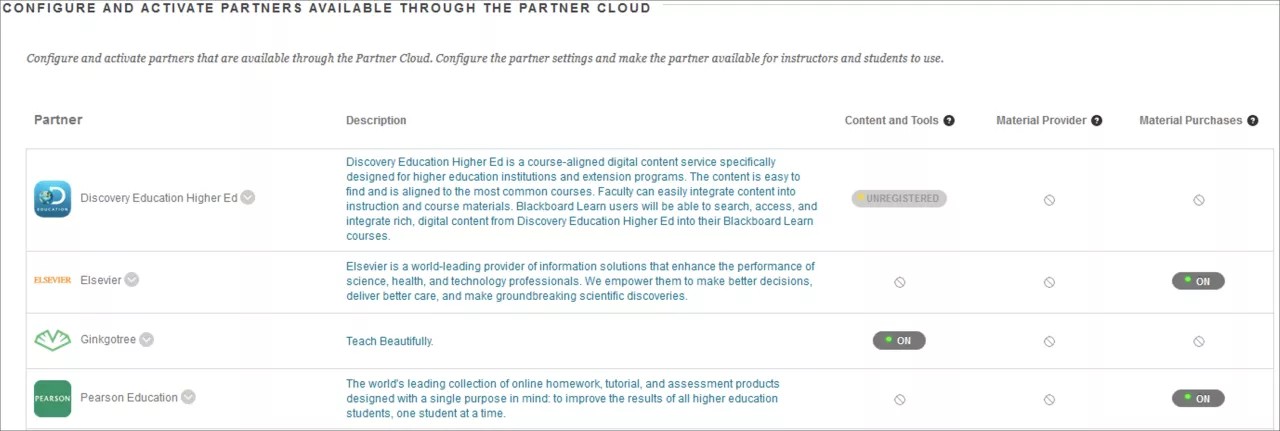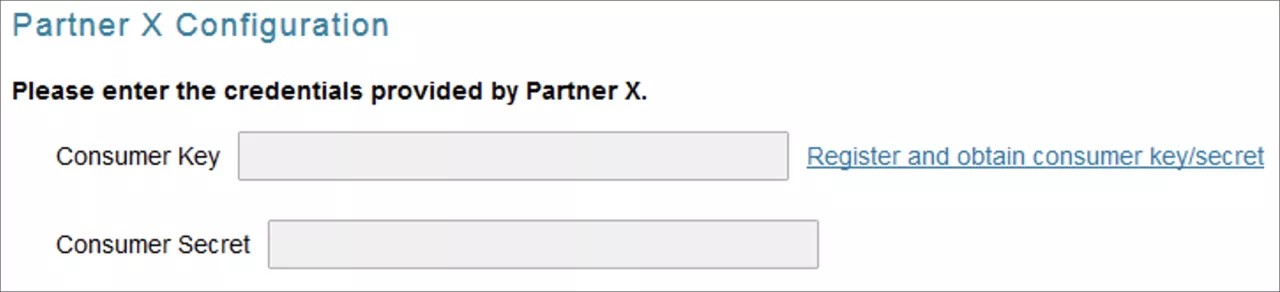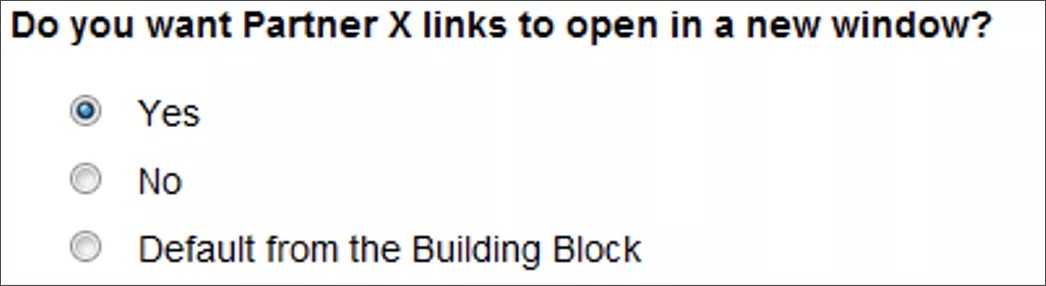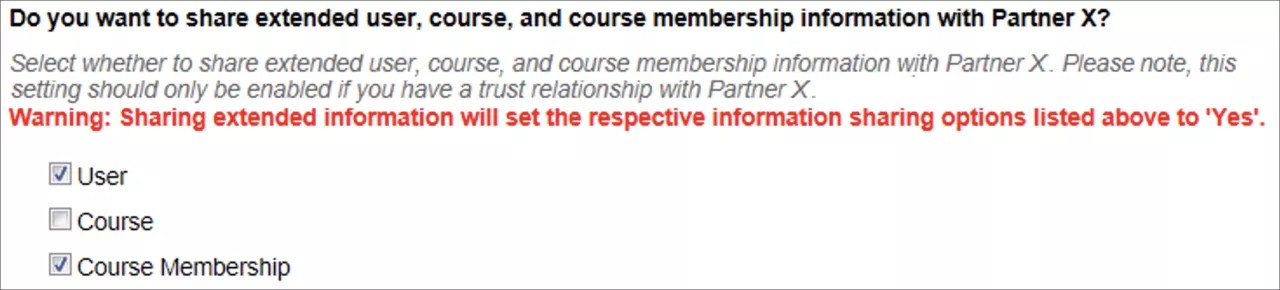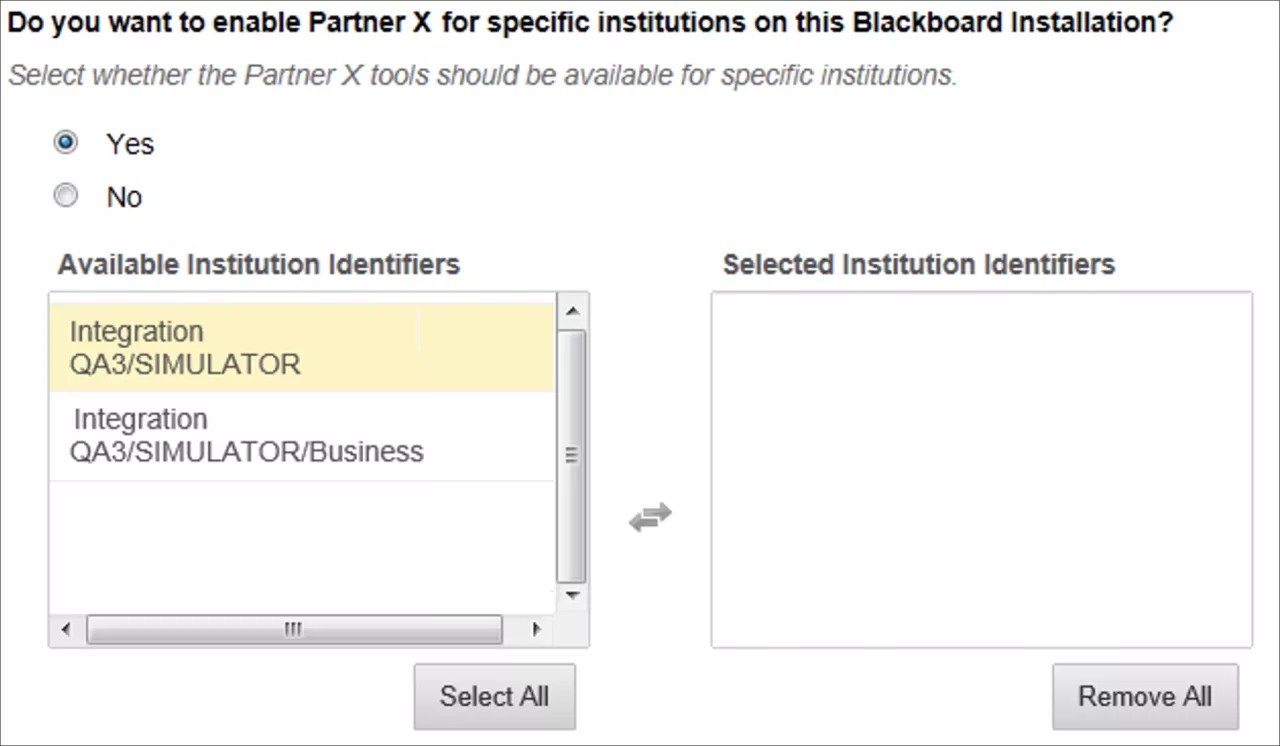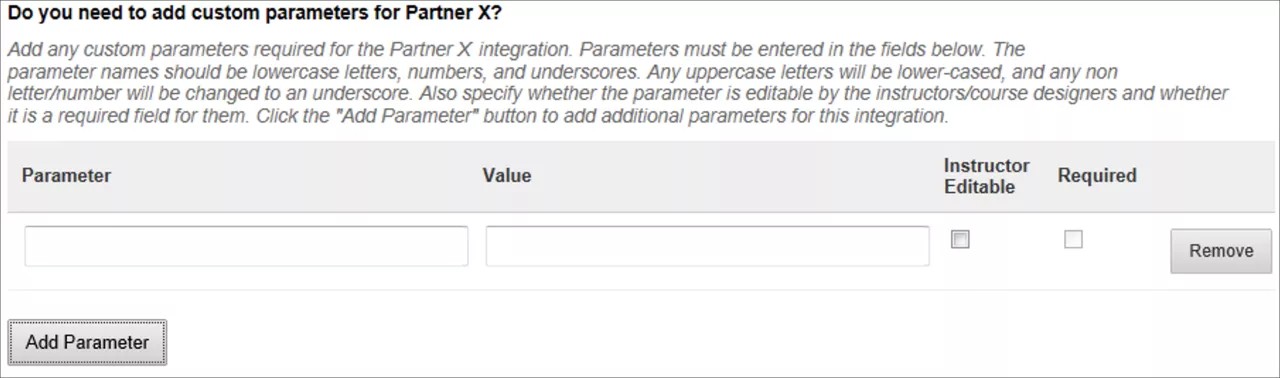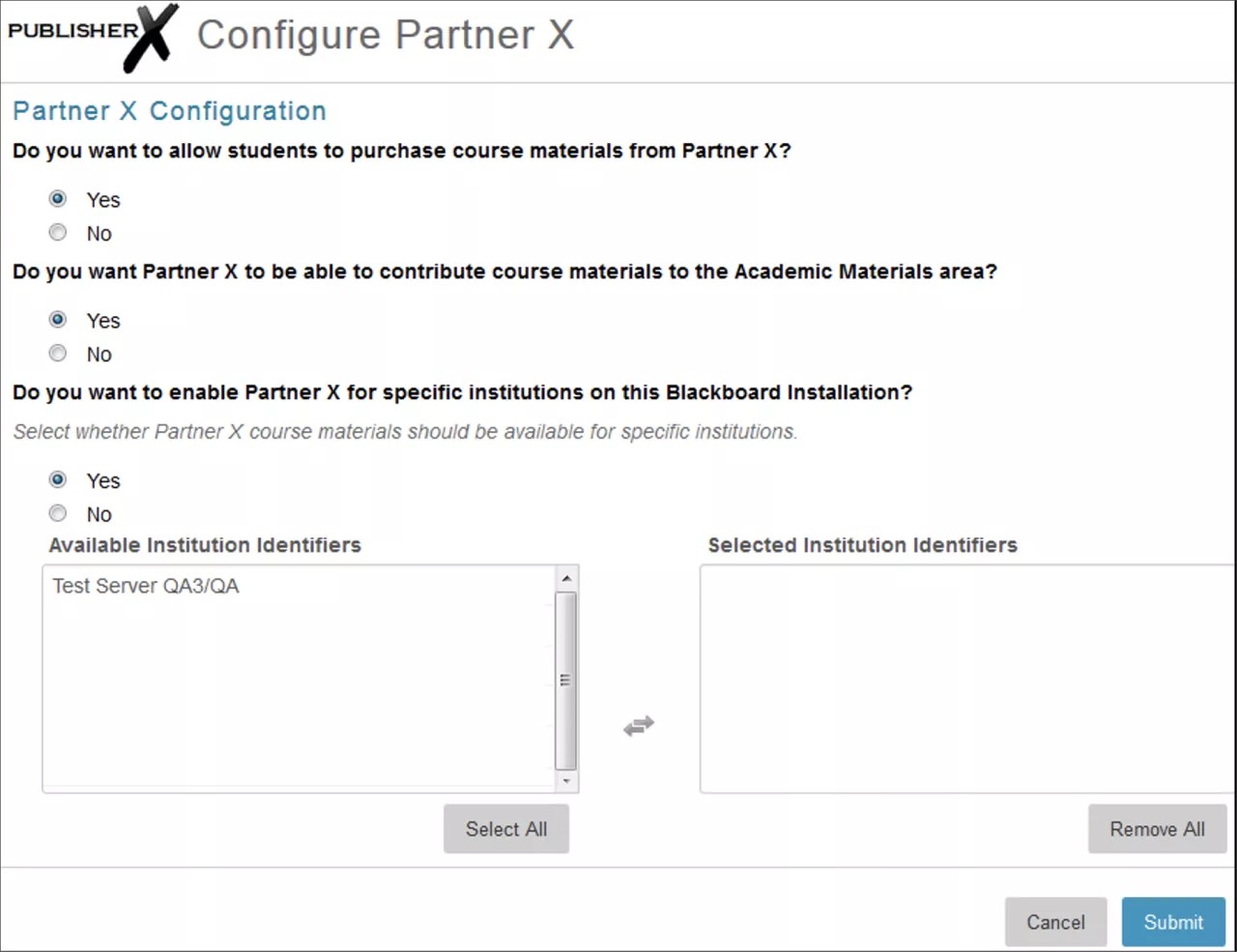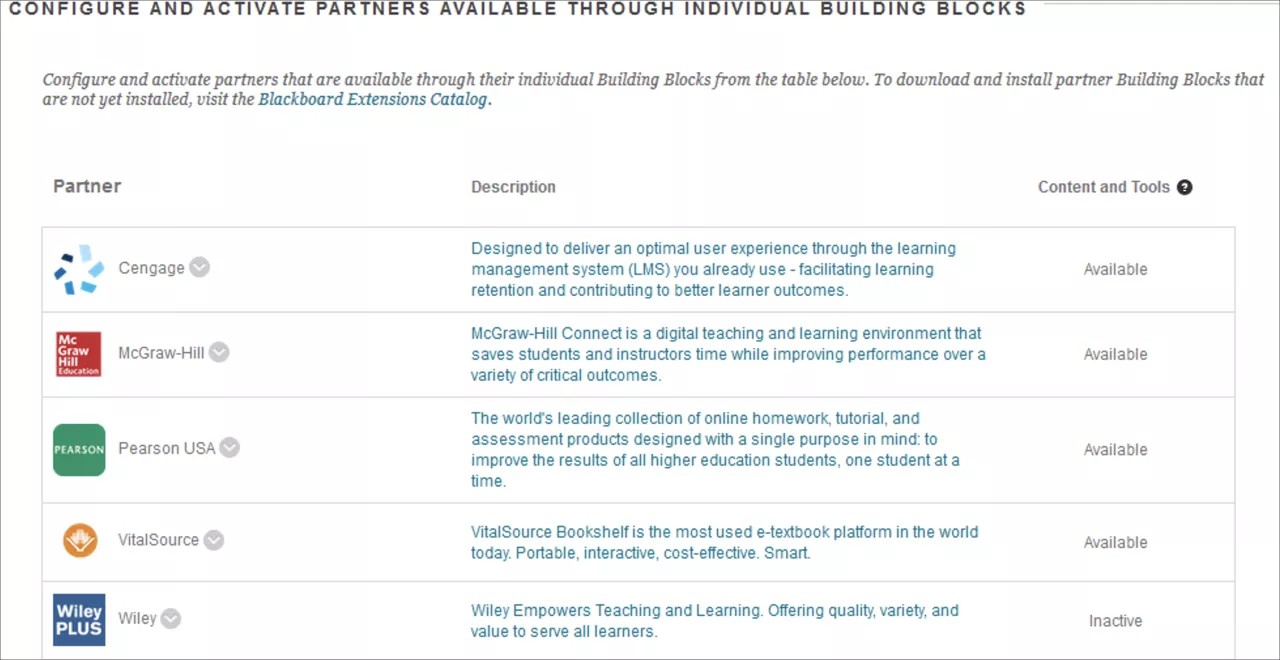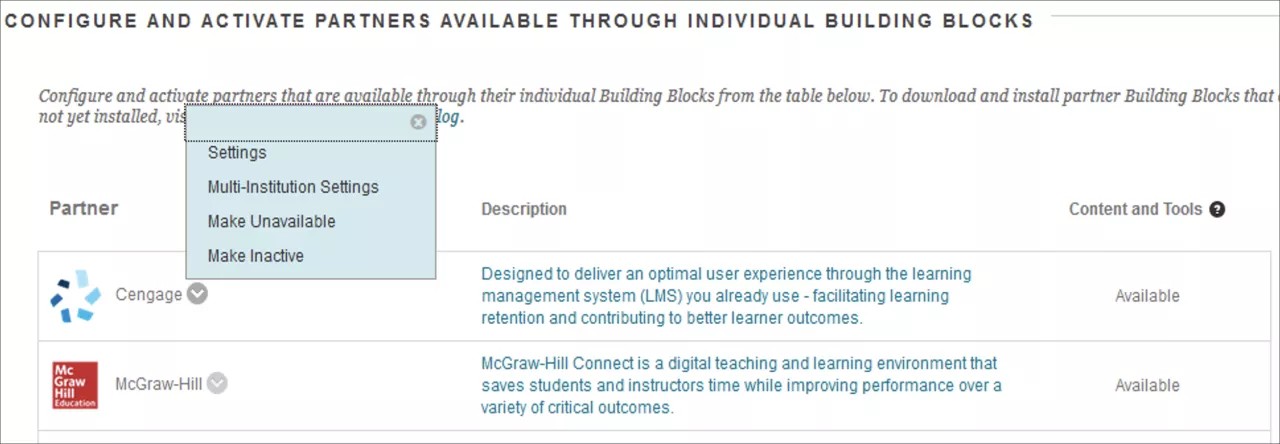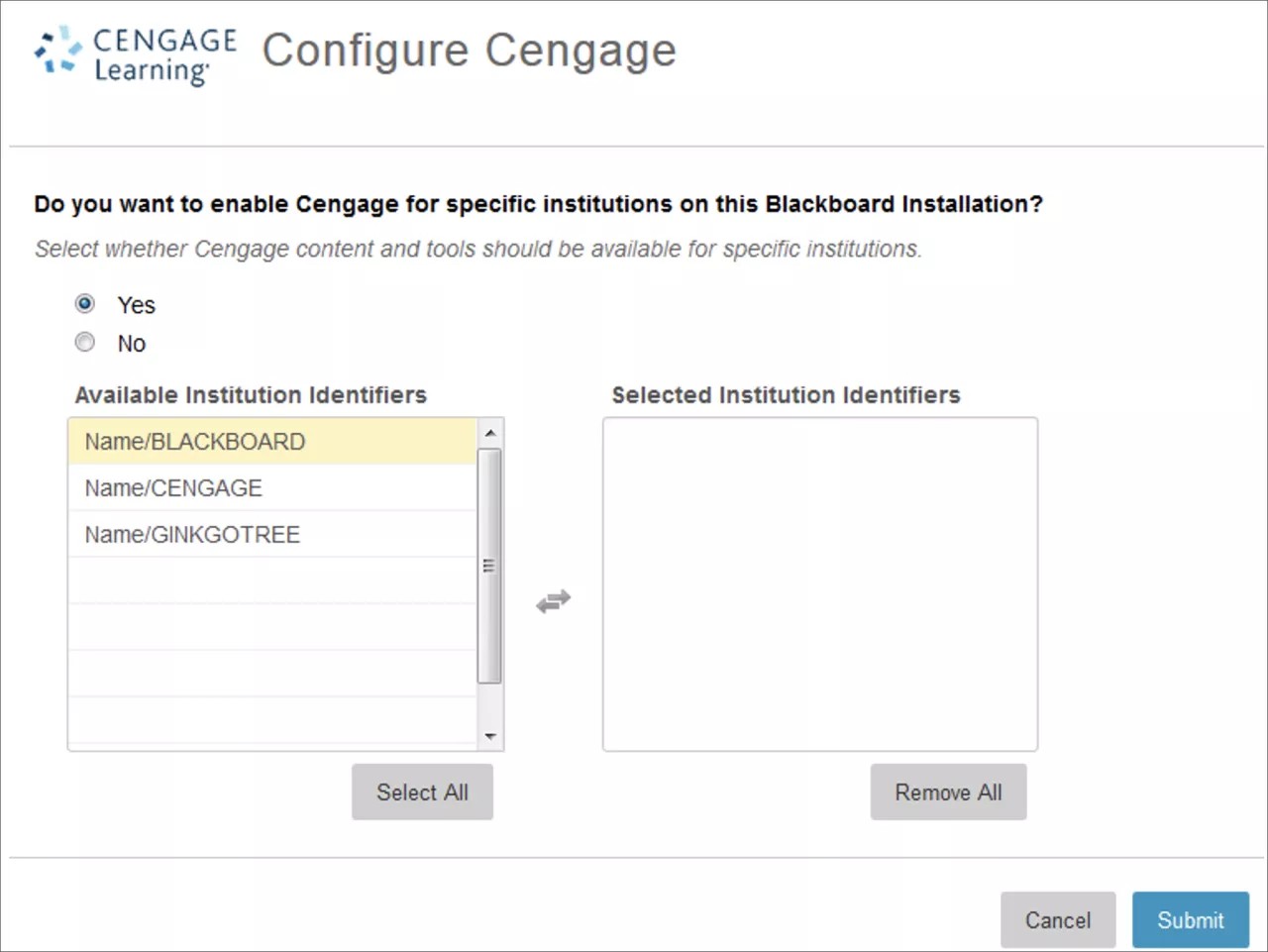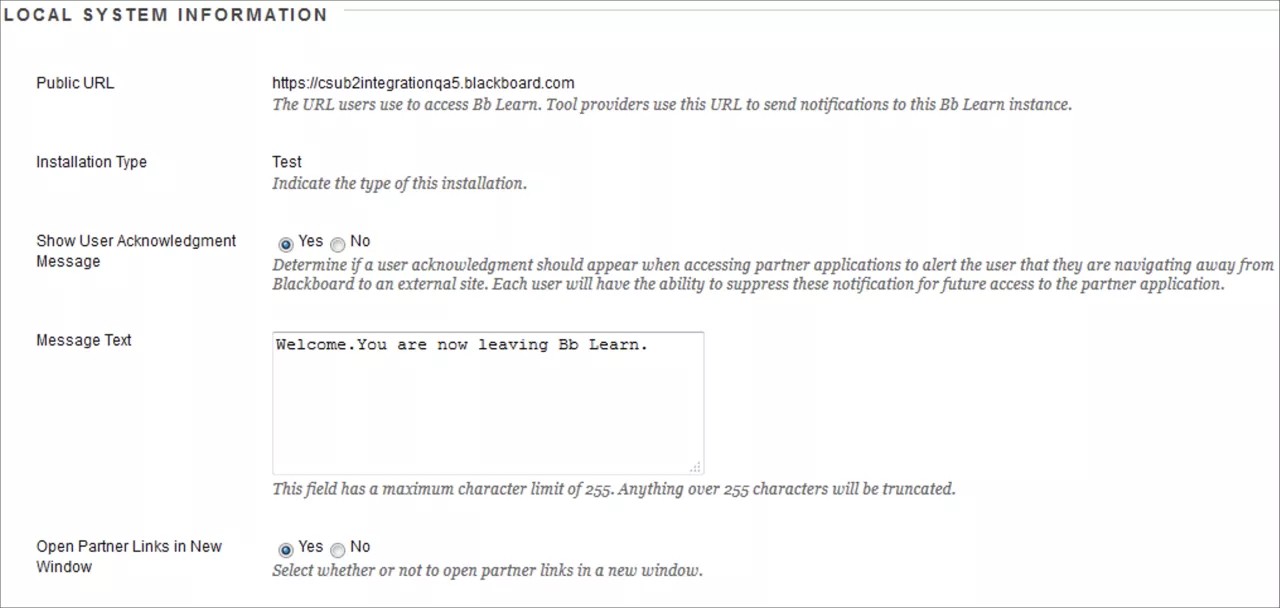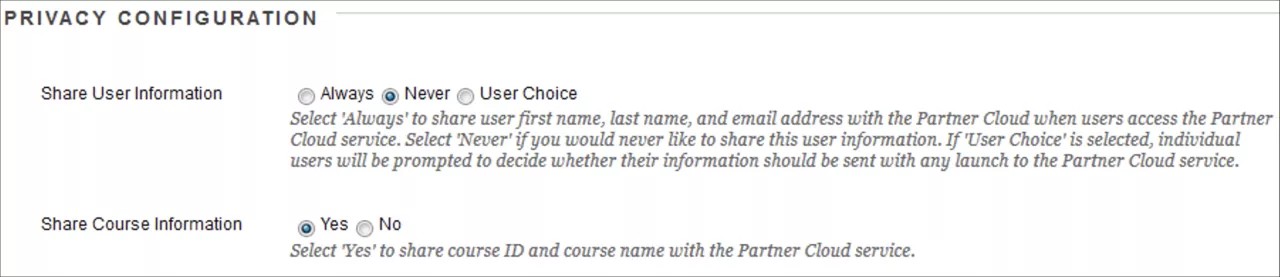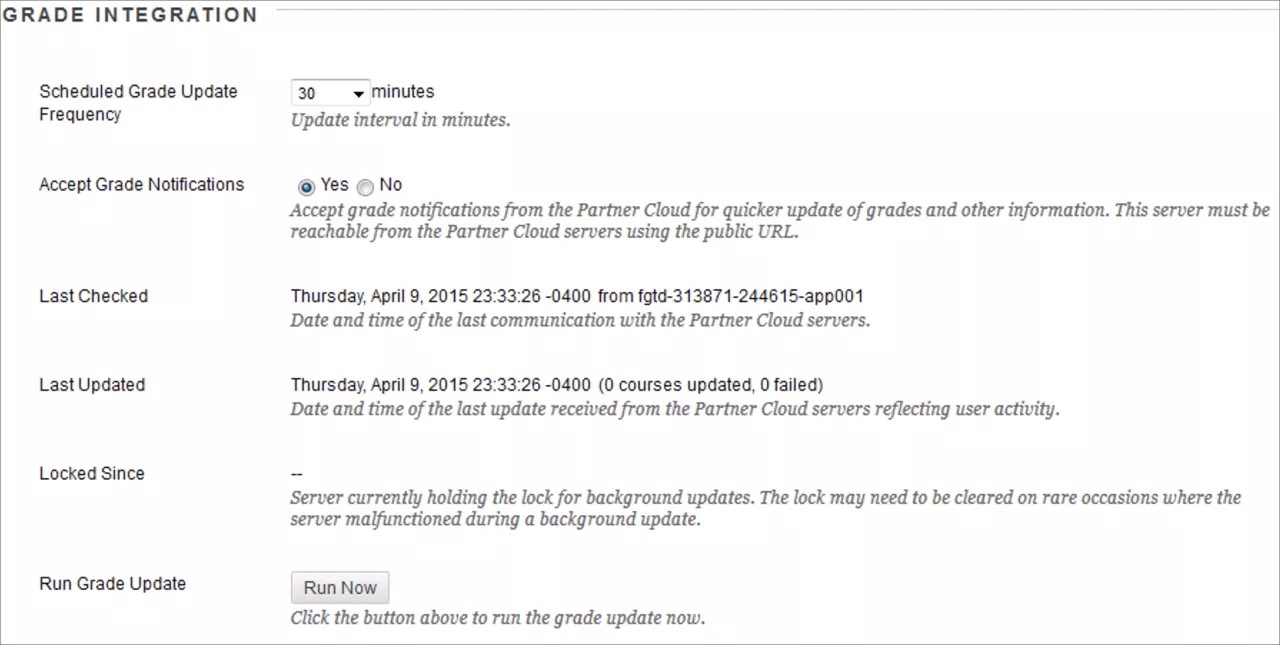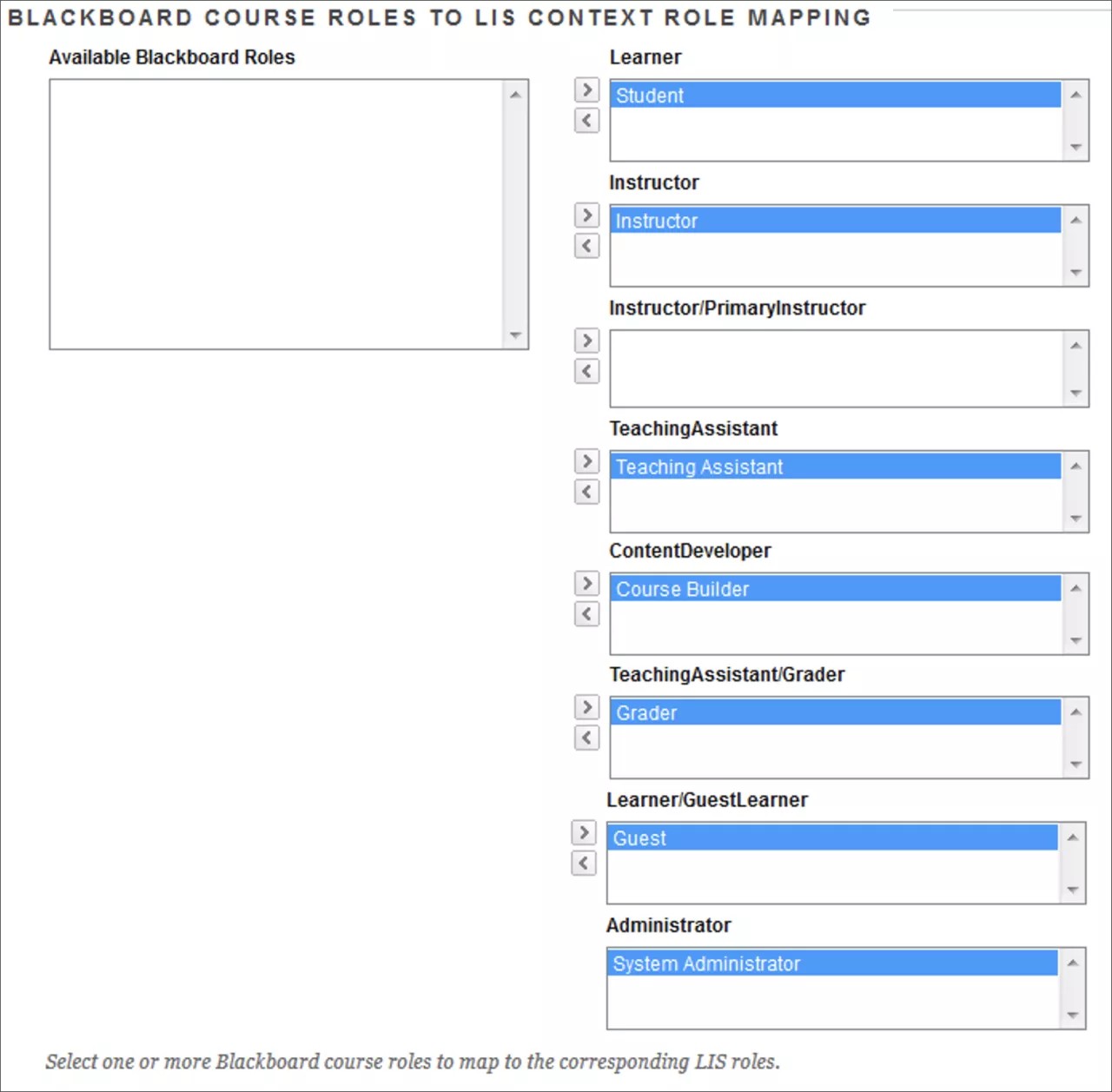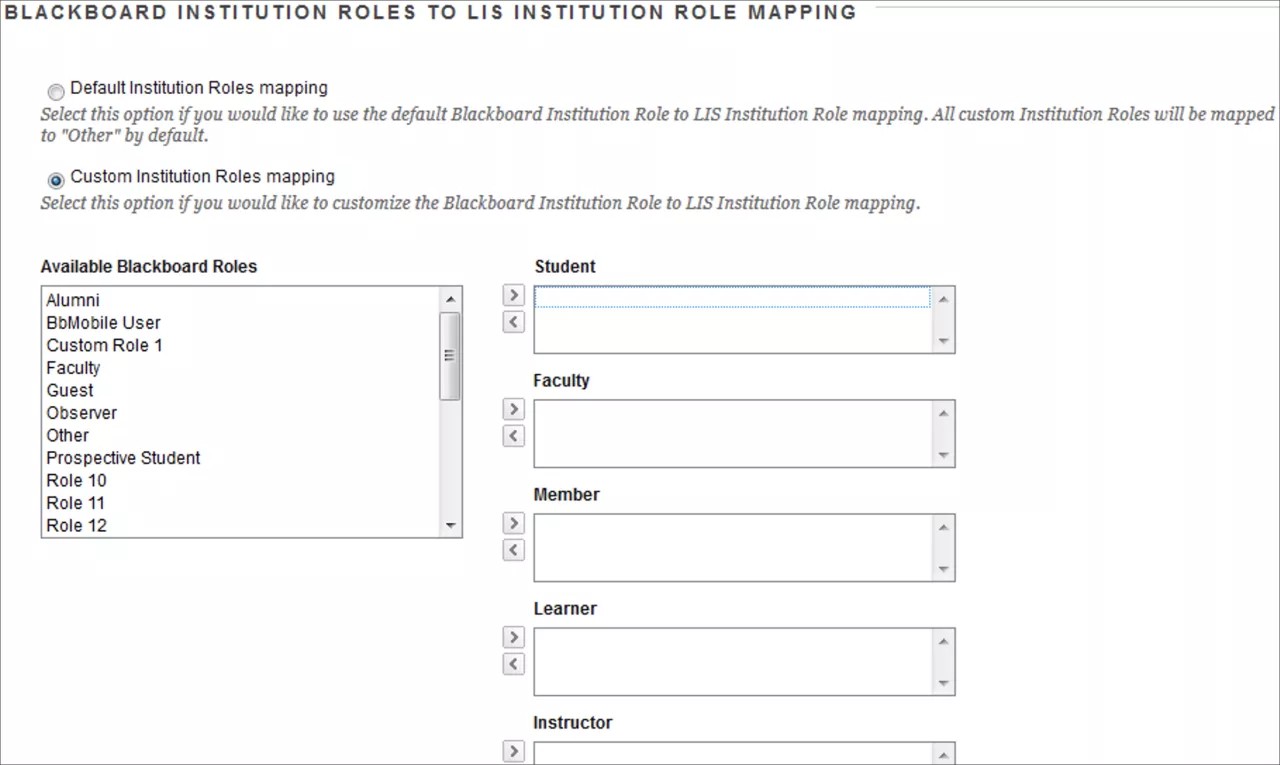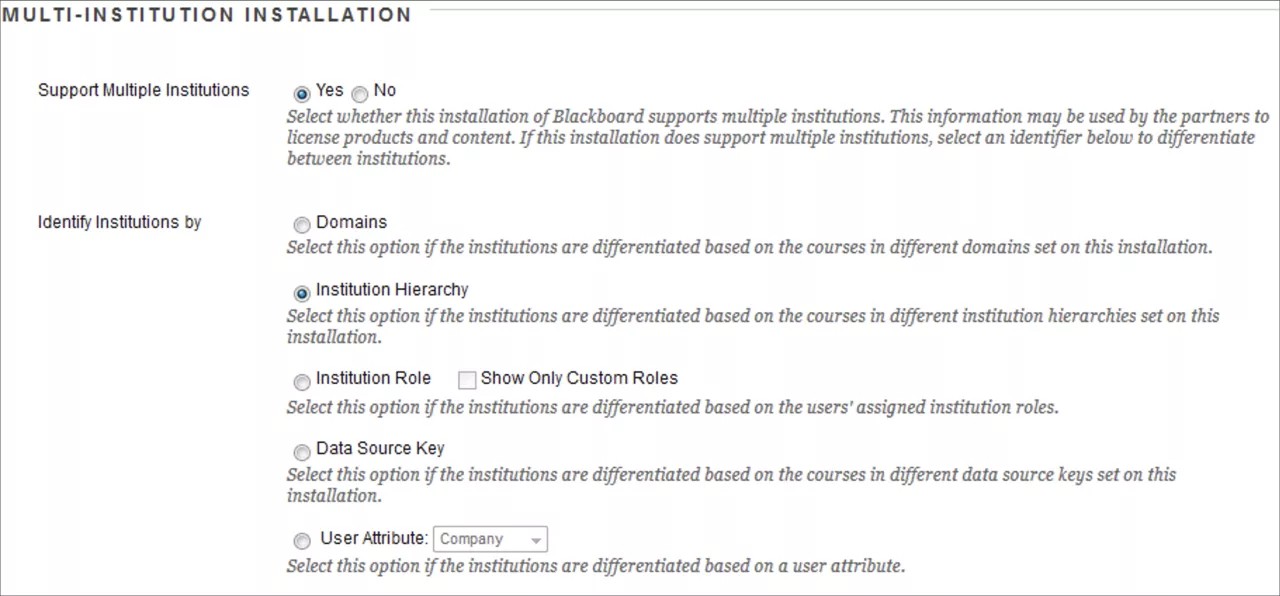この情報は、元のユーザエクスペリエンスにのみ適用されます。
Partner Cloud Building Blockの設定は、[管理パネル] > [クラウド管理]モジュールで直接使用できます。[Partner Cloudの設定]オプションを選択します。
Partner Cloud固有の統合の設定
Partner Cloudに表示される新しいパートナーは、クラウド管理モジュールの管理パネルに数字付きで示されています。
[Partner Cloudの設定]を選択すると、新しいパートナーの横に緑の星の記号が表示されます。
特定のパートナーを設定するには :
- [管理パネル] > [クラウド管理]モジュールで、[Partner Cloudの設定]オプションを選択を選択します。
- [Partner Cloudで使用可能なパートナーの設定とアクティブ化] > [パートナー]セクションに移動します。コンテキストメニューから[設定]を選択して設定ページを開きます。
リストされている各パートナーは、1つ以上のオプションを利用できる場合があります :
- [モジュールの作成]を選択して、1つまたは複数のパートナーのモジュールの設定にアクセスします。
- システム管理者が、教員によるパートナーのコンテンツ選択プロセス中にすべてのパートナーが表示されるようにできるオプションもあります。パートナーが教員から完全にアクセスできるようにするためには、Partner Cloud Building Blockの最小サポートバージョンで設定および実行している必要があります。
- [サポートされているパートナーをすべて表示]を選択すると、システム管理者は、Partner Cloudのサイト設定で利用可能であり、インストールされているPartner Cloud Building Blockでサポートされているパートナーのすべてのコンテンツとツールへのアクセスを提供できます。デフォルトのオプションは[はい]です。パートナーがまだ[Partner Cloudの設定]で設定/有効化されていない場合、教員はシステム管理者に問い合わせることを促すメッセージを受け取ります。[いいえ]を選択すると、設定済みで[オン]のパートナーだけが教員に表示されます。
- [サポートされていないパートナーをすべて表示]を選択すると、システム管理者は、Partner Cloudのサイト設定で利用可能なパートナーのすべてのコンテンツとツールへのアクセスを、たとえそのパートナーがインストールされているPartner Cloud Building Blockでサポートされていなくても、許可できます。デフォルトのオプションは[はい]です。教員がサポートされていないパートナーを選択すると、Partner Cloud Building Blockの更新が必要になるためシステム管理者に連絡することを促すメッセージを受け取ります。[いいえ]を選択すると、教員には、[サポートされているパートナーをすべて表示 ]設定に基づいたパートナーのサポートされているコンテンツとツールのみが、利用可能なパートナーの表に表示されます。
- [設定]を選択して、パートナー固有の設定ページを開きます。
- パートナー統合を登録するために、パートナー設定セクションを見つけます。パートナーはBlackboardが管理するクラウド認証資格を使用するか、パートナーが提供する認証資格を入力できるようになります。
認証資格が必要な場合、リンクを選択してパートナー固有のキー/秘密鍵の詳細を取得するか、パートナーから追加情報を取得します。
Blackboardクラウドプロフィールが有効で、管理者がまだプロフィールを設定していない場合、続行するために設定を完了する必要があります。プロフィールの設定方法の詳細については、Blackboardヘルプサイトを参照してください。
- クラウド認証資格の場合 :
- パートナー提供の認証資格の場合 :
- パートナー固有の設定ページで、特定のパートナーリンクを起動する方法を指定するオプションがあります。
パートナーリンクを新しいウィンドウで開くオプションは、パートナーコンテンツを常にBlackboard Learnウィンドウで開くかどうかを決定します。 - [ユーザ情報の共有]オプションを選択して、Blackboard Learnとパートナーのサーバ間で情報を共有する方法を指定します。
- ユーザ情報をこの特定のパートナーと共有することを示すには、[はい]を選択します。これには、ユーザの姓、名、Eメールアドレスが含まれます。
- ユーザ情報をこの特定のパートナーと共有しないことを示すには、[いいえ]を選択します。
- [ユーザ選択]を選択すると、個々のユーザは、パートナーリンクを初めて起動するときに、情報がどのように送信されるかを決定する必要があります。
- [Building Blockのデフォルト]を選択すると、Building Blockのオプションが使用されます。
- [コース情報の共有 ]オプションは、Blackboard Learnとパートナーのサーバ間でコース情報を共有する方法を指定します。
- コース情報をこの特定のパートナーと共有することを示すには、[はい]を選択します。
- コース情報をこの特定のパートナーと共有しないことを示すには、[いいえ]を選択します。
- [Building Blockのデフォルト]を選択すると、Building Blockのオプションが使用されます。
- ユーザおよびコースの拡張情報を共有するオプションを選択すると、既存のLearn SIS統合メタデータを信頼できるパートナーに提供できます。これにより、パートナーに追加のコース情報とユーザ情報が提供されます。このオプションはパートナー固有です。パートナーが拡張データをサポートしていない場合、オプションはデフォルトで[いいえ]に設定され、編集不可として表示されます。
パートナーが拡張データをサポートしている場合、3つの追加オプションが表示されます。これらのオプションを選択すると、[ユーザ情報の共有]や[コース情報の共有]などの関連するオプションが[はい]に設定されます。
- [ユーザ]を選択すると、拡張ユーザデータを共有します。
- [コース]を選択すると、拡張コースデータを共有します。
- [コースメンバシップ]を選択するとコースのユーザ一覧データを共有します。
- パートナーツールをパートナーと関連付けられていないコースのLearnに表示するオプションを使用すると、教員がコースをパートナーシステムに関連付けているかどうかに基づいてアクセスを制限できます。
- パートナーから成績通知を受け取るオプションは、Blackboard Learn成績管理の得点を受け入れるかどうかを指定します。
- [はい]を選択すると、成績通知を受け入れます。
- [いいえ]を選択するとすべての成績通知を拒否します。
- [Building Blockのデフォルト]を選択すると、パートナー固有の設定ではなく、Building Blockのオプションが使用されます。
- [特定の教育機関]のオプションは、複数教育機関設定を拡張して、該当するコースのサブセットだけがパートナー統合にアクセスできるようにします。[はい]を選択すると、統合を[利用可能な教育機関識別子]リストから[選択済みの教育機関識別子]リストに移動できます。[選択済み]リストでは、パートナー統合にアクセスできるようになります。
[はい]を選択した場合、少なくとも1つの教育機関識別子を選択する必要があります。
- [パートナーXのカスタムパラメータを追加しますか?]のオプションは、所属教育機関のパートナーによってカスタムパラメータが求められる場合に、パートナーに追加情報を渡すことができます。詳細については、各パートナー統合の管理者ガイドを参照してください。
- [送信]を選択してすべての変更を保存します。
- 送信すると、登録の成功または失敗を示す登録ステータスが表示されます。
- LTI 1.3プロトコルを使用してパートナー統合を登録すると、このパートナーに既存のLTI 1.1ドメインが存在する場合、エラーが表示される場合があります。エラーを解消するには、最初に標準の製品機能を使用してLTI 1.3ドメインを追加し、プロンプトを受け入れて既存のリンクを移行して、パートナー設定に戻ってもう一度送信します。
LTI 1.3ドメインの追加方法の詳細については、Learning Tools Interoperabilityのページを参照してください。
- 登録が成功すると、[Partner Cloudの設定]で、教員がパートナー統合を利用できるようにできます。
[パートナーの設定とアクティブ化]セクションを見つけて、必要なパートナーオプションを選択します。[コンテンツとツール]と[教材プロバイダ]の各列で、対応するオプションを[オン]に切り替えると、そのパートナーが利用可能になります。
- [アカデミック教材の設定]を提供するパートナーの場合、教材の購入オプションを有効にできます。[アカデミック教材の設定]を選択して、購入オプションのパートナー固有の設定を起動します。
- パートナーから学生がコース教材を購入するのを許可するオプションを使用すると、システム管理者はアカデミック教材ツール内の個々のパートナーの可視性を制御できます。
- パートナーがアカデミック教材領域にコース教材を提供できるようにするオプションを使用すると、学生はアカデミック教材ビューで、パートナーからの更新された教材や価格情報を表示できます。
- このBlackboardインストールの特定の教育機関でパートナーを有効にするオプションを使用すると、Learnサイトの教育機関階層内の教育機関識別子を使用して、アカデミック教材ツール内の個々のパートナーの可視性を値で設定できます。
詳細については、アカデミック教材のアクセスの有効化のセクションを参照してください。
- [モジュールの作成]オプションを選択して、選択したパートナー固有の各モジュールを、その選択を提供するパートナー向けに作成します。作成すると、[Partner Cloudの設定]ページの上部に成功を伝えるメッセージが 表示されます。
モジュールはデフォルトで利用可能に設定されていますが、システムページやコースページには追加されません。モジュールの可用性とプロパティは、[管理パネル]の[タブ/モジュール]で更新できます。
詳細については、パートナー固有のモジュールの設定のセクションを参照してください。
Partner Cloud設定の設定と登録
- [管理パネル] > [クラウド管理]モジュールに移動します。[Partner Cloudの設定]オプションを選択します。[個別のBuilding Blockで使用可能なパートナーの設定とアクティブ化] セクションに、既存のBuilding Blockへのアクセスを許可するために、Partner Cloudで設定された各パートナーが表示されます。
パートナー固有のコンテキストメニューを選択して、対応するBuilding Blockを設定します。- [設定]を選択して、パートナーBuilding Blockの設定ページを起動します。
- [複数教育機関設定]を選択して、パートナー固有のBuilding Blockの設定ページを起動します。[はい]または[いいえ]を選択することで、複数教育機関の階層内で特定の教育機関ごとの可視性を制御できます。
- [利用不可にする]を選択すると、[Content Market]の選択ページでパートナーオプションが無効になります。
- [利用可能にする]を選択すると、[Content Market]の選択ページでパートナーオプションが有効になります。
- [無効にする]を選択すると、Blackboard Learnでこのパートナー統合にアクセスできなくなります。コースに展開されたパートナーのコンテンツと機能へのリンクは引き続き表示されますが、機能しません。
- [インストールおよび設定済みのパートナーのみ表示する]は、利用可能および利用不可の設定を上書きする設定を可能にします。デフォルトでは[はい]が設定されており、教員にすべてのBuilding Blockのリストが表示されます。[いいえ]を選択すると、設定が上書きされ、 利用可能にしたBuilding Blockのみが表示されるようにできます。
- [ローカルシステム情報]セクションに移動します。
[パブリックURL]は、教育機関の外部のシステムがアクセスする教育機関のBlackboard Learn URLです。システムは、成績通知などのプッシュ通知のためにURL値を使用します。[インストールタイプ]は、このLearnインストールのタイプを示します。- [ユーザ確認応答メッセージを表示]オプションで、適切な選択を行います。このオプションは、 アクションによってBlackboard Learnのシステムを離れ、ブラウザが外部サイトに移動することをユーザが確認する必要があるかどうかを指定します。[はい]を選択した場合、Partner Cloud設定を完了するために、[メッセージテキスト]を指定する必要があります。このメッセージは、ブラウザをリダイレクトする前にユーザに表示されます。
- [新しいウィンドウでパートナーリンクを開く]では、パートナーのコンテンツを新しいブラウザウィンドウで開くか、既存のBlackboard Learnウィンドウで開くかを指定できます。各パートナー設定には、Partner Cloud Building Blockですでに選択されている値を使用する[Building Blockからのデフォルト]というオプションがあります。
- [プライバシー設定]セクションで、Blackboard Learnとパートナーのサーバ間で共有する情報を指定するオプションを選択できます。
- [ユーザ情報の共有]オプションは、デフォルトで選択されていませんが、Partner Cloudの設定を完了するために必要です。
- [常時]を選択すると、ユーザ情報が共有されます。これには、ユーザの姓、名、Eメールアドレスが含まれます。
- [なし]を選択すると、ユーザ情報は共有されません。
- [ユーザ選択]を選択すると、個々のユーザは、パートナー固有のリンクを初めて起動するときに、情報がどのように送信されるかを決定する必要があります。
- [コース情報の共有]オプションは、BlackboardのコースIDおよび名前をパートナーシステムと共有するかどうかを決定します。
- [ユーザ情報の共有]オプションは、デフォルトで選択されていませんが、Partner Cloudの設定を完了するために必要です。
- [成績の統合]セクションでは、Blackboard Learnシステムとパートナーシステム間の成績の統合を構成するオプションを設定できます。
- [スケジュールされた成績更新頻度]の下で、更新の頻度 (30、60、90、120、または360分) を選択して、成績を取得するためにローカルのBlackboard Learnインストールがパートナーサーバと通信する頻度を決定します。デフォルト値は60分です。最適な間隔は、教員と学生の数、およびローカルサーバの構成によって異なります。
- [成績通知を受け取る]は、ローカルのBlackboard Learnシステムがパートナーシステムからの成績通知を受け取り、成績およびその他の情報をすばやく更新できるようにします。成績通知を適切に機能させるために、ローカルのBlackboard Learnサーバは、記録されているパブリックURLを使用してPartner Cloudサーバからアクセスできる必要があります。デフォルト値は[はい]です。
- [最終確認日時]は、パートナーサーバとの最後の通信の日時を示します。
- [最終更新日時]は、システム間で共有されたユーザアクティビティがあったパートナーサーバとの最後の通信の日時と、コースの更新の成功および失敗の数を示します。通信があってもデータの更新がなかった場合、これは最終確認日時の情報よりも前の日時になる可能性があります。
- [ロック開始時]は、通常、空白として表示されます。ロックは、Partner CloudサーバとBlackboard Learnサーバが通信していることを示します。ロックがある場合、ロック情報の横に[クリア]ボタンが表示されます。[クリア]を選択する前に、15~20分待って、ロックが通常の更新プロセスの一部であるかどうかを確認してください。ロック情報は、最終更新日時と比較することもできます。[クリア]ボタンを選択すると、Blackboard Learnアプリケーションサーバのロックのパスが提供されます。ロックは手動で削除する必要があります。
- [成績更新の実行]は同期プロセスを開始し、自動更新間隔のカウントダウンをリセットします。次回のスケジュールされた自動時刻の前に同期を更新する必要がある場合、または、Blackboard Learn管理者がパートナーサーバとBlackboard Learnインストールの間でやり取りしている情報がないと確信する場合は、[今すぐ実行]を選択して強制的に通信を行い、保留中の情報をシステム間で渡します。
- [Blackboardコース担当からLIS (Learning Information Services) コンテキスト担当へのマッピング]セクションでは、 Blackboard Learnコース担当を6つのLISコンテキスト担当にマッピングできます。管理者、学習者、教員は必須です。以下に、デフォルトのコース担当の推奨マッピングを示します。
Partner Cloudツールは、ゲストとオブザーバは利用できません。
- [Blackboard教育機関担当からLIS教育機関担当へのマッピング ]セクションでは、デフォルトのオプションまたはカスタムオプションを介して教育機関担当をサポートするようにBuilding Blockを設定できます。教育機関担当は、ユーザアクティビティがコースのコンテキスト外である場合にパートナー統合によって使用されます。[デフォルトの教育機関担当マッピング]がデフォルトです。[カスタム教育機関担当マッピング]を選択すると、マッピングオプションが表示されます。
[デフォルトの教育機関担当マッピング]の場合、すべてのカスタム担当がデフォルトで[その他]担当にマッピングされます。
- [複数教育機関のインストール]セクションでは、ドメイン、教育機関の階層、データソースキー、教育機関ロール、およびユーザ属性によるパートナーコンテンツのライセンスをサポートするようにBuilding Blockを設定できます。
これらのオプションを使用して、複数教育機関の設定に基づいてパートナー統合を有効にできます。
[ユーザ属性]を選択すると、[会社]、[部門]、および[役職]のオプションを設定できます。これらの値は自由形式のテキストです。Partner Cloud設定を簡素化するために、システム管理者が既存の値を確認して、重複の作成を最小限に抑えることをお勧めします。[複数教育機関のサポート]で[いいえ]を選択すると、[教育機関の識別子]オプションは表示されません。[はい]を選択すると、[教育機関の識別子]からオプションを選択する必要があります。
- [デバッグログレベル]セクションでは、サポート支援を使用して問題をトラブルシューティングするときに使用するデバッグ設定を設定できます。初期設定の間、推奨されるデフォルトの値は[無効]です。
- 送信すると、登録プロセスが実行され、登録ステータスが更新されて登録が成功したか失敗したかが示されます。
2015年4月のリリースにより、Partner Cloud Building BlockはPartner Cloudとの接続を定期的に確認し、そのステータスチェックの結果に基づいてBuilding Blockのステータスを更新するようになりました。万が一、Partner Cloudへの接続が危険にさらされた場合、Partner Cloud Building Blockが状態を認識して、クラウドとの通信の試みを一時的に停止します。これは、Webサービスの障害が繰り返し発生することでLearnインスタンスにもたらされる可能性のあるパフォーマンスの負担を軽減します。Partner Cloud Building Blockが停止を認識すると、定期的にPartner Cloudとの接続の再確立を試みます。Learnインスタンスがファイアウォールの背後に移動されたなど、停止が長時間に及ぶことが判明した場合、Partner Cloud Building Blockは、クラウドとの通信を再確立する試みの頻度を事前に減らします。
パートナーへのアクセスの削除
- [管理パネル]で[クラウド管理]モジュールを見つけて、[Partner Cloudの設定]オプションを選択します。
- [パートナーの設定とアクティブ化]セクションで特定のパートナーを見つけます。[コンテンツとツール]列で、利用可否の[オン]と[オフ]を切り替えることができます。[オフ]を選択すると、パートナー統合が無効になります。
- [送信]を選択します。